Hayatlarımız zaten yeterince karmaşık. İletişim bilgilerinizi biriyle paylaşmak gibi basit şeyler filmlerdeki gibi kolay olsa harika olmaz mıydı? Apple nihayet dağınık, aşırı karmaşık hayatlarımıza bir göz attı ve bizi iOS 17’de NameDrop ile film büyüsü gibi bir şeyle şereflendirmeye karar verdi.
Kişileri herhangi biriyle paylaşmak bir güçlüktür. Alıştırmayı biliyorsunuz: telefonunuzun kilidini açmak, kişiler uygulamasını açmak, adınıza dokunmak (veya ‘Ben’ veya ‘Patron’ gibi kendiniz için kaydedilmiş bir kişiniz olabilir), kişiyi paylaş’a tıklamak ve ardından yöntemi seçmek paylaşmanın. Sabah kahvenizi bile içmeden maraton koşmak gibi. Veya, telefon alışverişi yaparsınız ve numaralarınızı manuel olarak girersiniz veya diğeri yazarken iletişim bilgilerini dikte edersiniz. Hangi rotayı seçerseniz seçin, hiçbiri zarif değil. Ancak, kişi paylaşımı söz konusu olduğunda artık öfkelenmeye ve şişmeye gerek yok.
NameDrop Nasıl Çalışır?
NameDrop, adından da anlaşılacağı gibi, AirDrop’un kuzenidir ve uzmanlığı Apple cihazları arasında kişi paylaşımını pasta kadar kolay hale getirmektir. NameDrop, AirDrop’un bir uzantısı olduğundan, kişileri paylaşmak için Bluetooth kullanır.
İletişim bilgileriniz, İletişim Posteriniz ile birlikte paylaşılacaktır.
Kişi bilgilerini iPhone veya Apple Watch (Apple Watch Series 6 ve sonraki sürümlerinde, Apple Watch SE (1. ve 2. nesil) ve Apple Watch Ultra’da mevcuttur) kullanarak paylaşabilirsiniz.
Her iki kullanıcının da iOS 17 veya watchOS 10’da olması gerektiğini söylemeye gerek yok.
Not: iOS 17 şu anda yalnızca Geliştirici beta sürümü olarak mevcuttur ve bu yılın sonbaharında genel kullanıma sunulması beklenmektedir.
Numaraları Değiştirmek için NameDrop’u Kullanma
Kişinizi paylaşmaya hazır olduğunuzda, iPhone’unuzu diğer kişinin iPhone veya Apple Watch’ına yaklaştırın. Bu basit hareket, NameDrop’u harekete geçirecek.
Her iki cihazınız da size ne paylaşmak istediğinizi soracaktır – daha sonra ‘telefon numarasına’ dokunarak diğer kişinin almasını istediğiniz belirli numaraları veya e-posta adreslerini seçebilirsiniz.
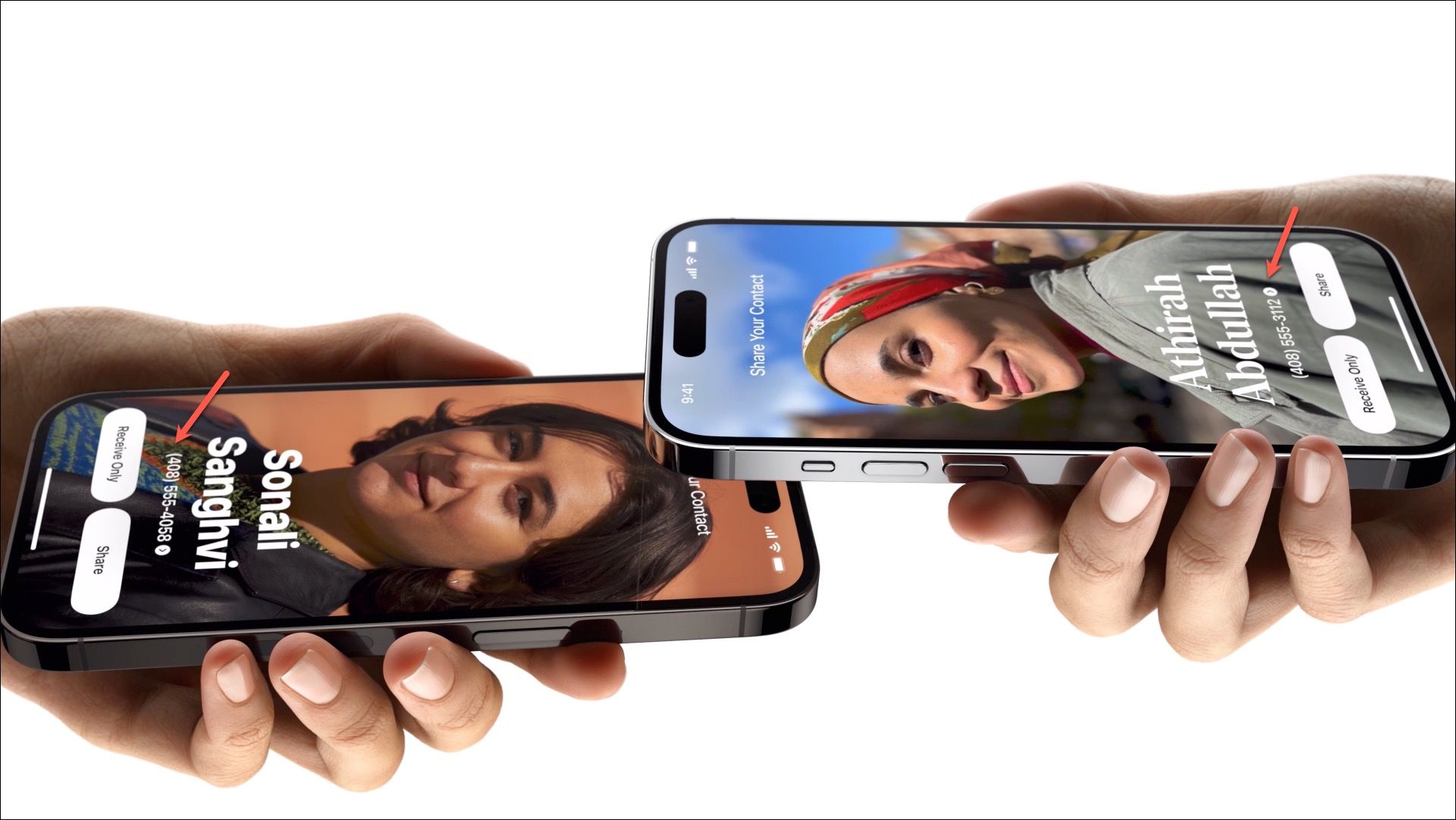
Kredi bilgileri: Apple
Seçiminizi yaptıktan sonra, ‘Paylaş’ seçeneğine dokunun.
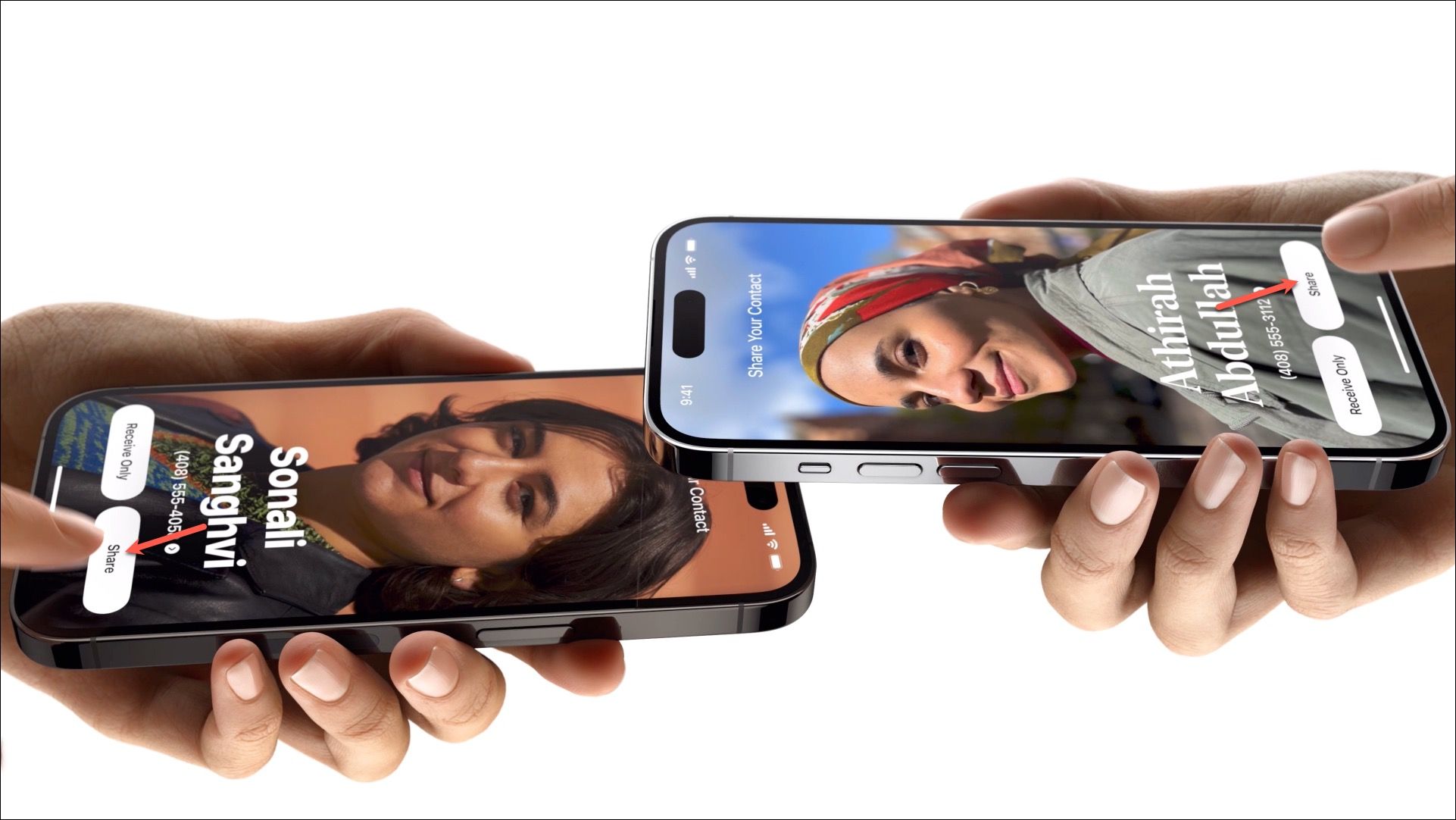
Kredi bilgileri: Apple
Bu, topun yuvarlanmasını sağlayacak ve bilgileriniz, AirDrop olduğu için The Flash’tan daha hızlı olacak şekilde diğer cihaza doğru yolculuğuna başlayacak. Fikrinizi değiştirirseniz ‘İptal’e dokunabilirsiniz.
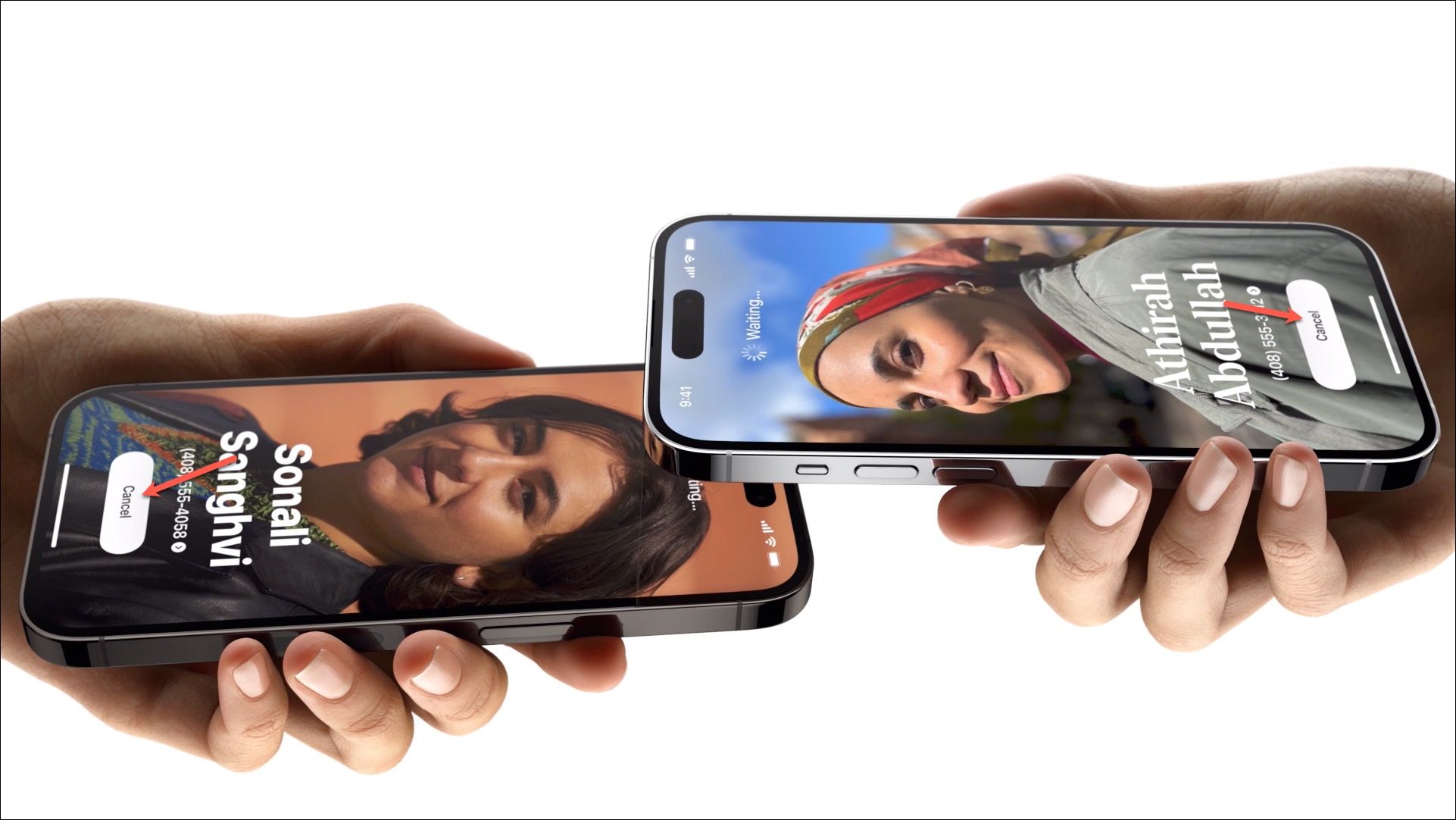
Kredi bilgileri: Apple
Yalnızca biriniz iletişim bilgilerini paylaşmak isterse, diğer kişi ‘Yalnızca al’ seçeneğine dokunarak onu almayı seçebilir. Ancak alıcı herhangi bir işlem yaparsa iletişim bilgileri paylaşılmaz. Bu nedenle, bilgilerinizi bir başkasına gönderiyorsanız, istemi fark edemeyecek ve eylemlerini onaylayamayacak kadar nacholarına dalmadıklarından emin olun.
Aktarım tamamlandığında, ekranınızda iletişim posteri açılacaktır.
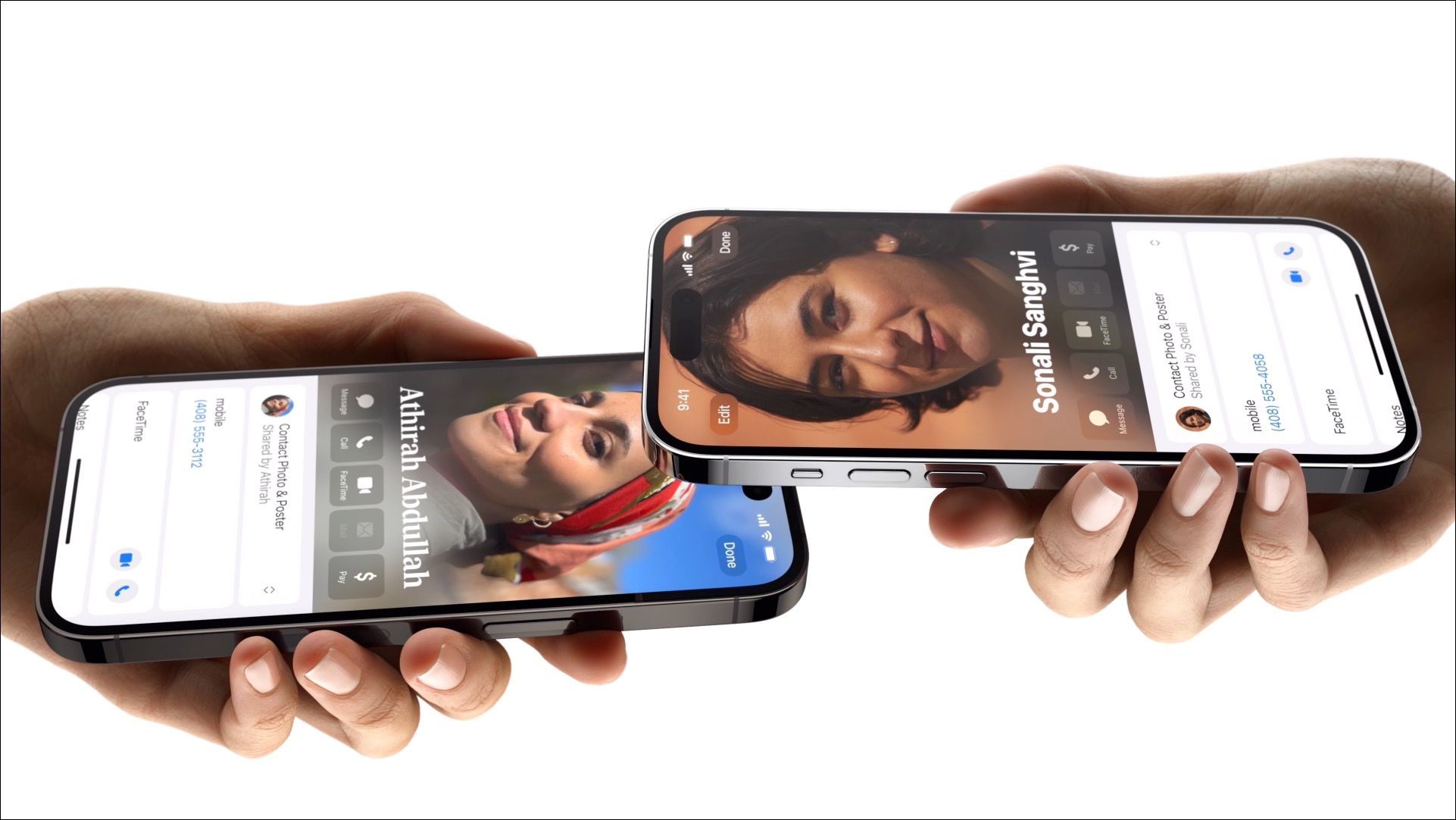
Kredi bilgileri: Apple
Numaraları takas etmek hiç bu kadar kolay olmamıştı. Bir dahaki sefere sosyal bir etkinliğe gittiğinizde, iletişim bilgilerinizi NameDrop ile paylaşma sürecine daha az, sohbete (veya yargılamıyorum, yemeğe) daha fazla odaklanabilirsiniz.
 Arıza giderme ve nasıl yapılır bilgi sitesi
Arıza giderme ve nasıl yapılır bilgi sitesi

